ყველაფერი რაც თქვენ უნდა იცოდეთ iPhone Live ფოტოების შესახებ
Live Photos არის Apple-ის ტექნოლოგია, რომელიც საშუალებას აძლევს ერთ ფოტოს იყოს როგორც უძრავი სურათი, ასევე, გააქტიურებისას, მოკლე ვიდეო მოძრაობითა და ხმით. წარმოიდგინეთ ანიმაციური GIF აუდიო, ავტომატურად შექმნილი თქვენი სურათებიდან და გექნებათ ღირსეული წარმოდგენა იმის შესახებ, თუ რა არის ცოცხალი ფოტოები. მაგრამ iPhone Live Photos-ში ბევრად მეტია.
ამ სტატიაში მოცემული ინსტრუქციები დაიწერა გამოყენებით iOS 14, მაგრამ ძირითადი ცნებები ვრცელდება iOS 9 და ზემოთ. ზუსტი ნაბიჯები და მენიუს სახელები შეიძლება ოდნავ განსხვავებული იყოს iOS-ის ძველ ვერსიებში.

ვის შეუძლია მათი გამოყენება?
Live Photos წარმოდგენილი იყო სექტემბერში. 2015 წ iPhone 6S სერია. Live Photos იყო 6S-ის ერთ-ერთი ფლაგმანი ფუნქცია, რადგან ისინი იყენებენ 3D სენსორულ ეკრანს, რომელიც ასევე დაინერგა ამ მოწყობილობებზე. მას შემდეგ, მოწყობილობების სია, რომლებსაც შეუძლიათ Live Photos-ის მხარდაჭერა მნიშვნელოვნად გაფართოვდა და აღარ შემოიფარგლება მხოლოდ 3D სენსორული ეკრანით მოწყობილობებზე (რაც კარგია: Apple-მა შეწყვიტა ეს ტექნოლოგია). Live Photos-ის გამოსაყენებლად გჭირდებათ:
- iPhone 6S ან უფრო ახალი (მათ შორის iPhone X, XS და XR, 11 სერია, და 12 სერია), ან iPhone SE.
- მე-5 თაობის iPad ან უფრო ახალი.
- მე -3 თაობის iPad Air ან უფრო ახალი.
- მე-5 თაობის iPad mini ან უფრო ახალი.
- iPad Pro მოდელები 2016 წლიდან და უფრო ახალი.
- iOS 9 ან უფრო მაღალი.
როგორ მუშაობს ცოცხალი ფოტოები?
Live Photos მუშაობს ფონური ფუნქციის გამოყენებით, რომელიც iPhone-ის ბევრმა მომხმარებელმა არ იცის. როდესაც ხსნით iPhone-ს კამერის აპლიკაცია, აპი ავტომატურად იწყებს სურათების გადაღებას, მაშინაც კი, თუ თქვენ არ დააჭერთ ჩამკეტის ღილაკს. ეს საშუალებას აძლევს ტელეფონს გადაიღოს ფოტოები რაც შეიძლება სწრაფად. ეს ფოტოები ავტომატურად იშლება, თუ ისინი საჭირო არ არის, ისე რომ მომხმარებელმა არ იცოდეს მათ შესახებ.
როდესაც იღებთ Live Photo-ს, იმის ნაცვლად, რომ უბრალოდ გადაიღოთ, iPhone იღებს ფოტოს და ინახავს მის მიერ გადაღებულ ფოტოებს ფონზე. შემდეგ ის ინახავს ფოტოებს ფოტოს გადაღებამდე და მის შემდეგ. ამით მას შეუძლია გააერთიანოს ყველა ეს ფოტო გლუვ ანიმაციად, რომელიც გრძელდება დაახლოებით 1,5 წამი - ეს არის Live Photo.
იმავდროულად, როდესაც ის ინახავს ფოტოებს, iPhone ასევე ინახავს აუდიოს იმ წამებიდან, რათა დაამატოს საუნდტრეკი Live Photo-ს.
ეს არ არის ისეთივე, როგორც ვიდეო - იფიქრეთ იმაზე, როგორც სტოპ-მოუშენის ანიმაცია - და არ არის ულტრა მაღალი გარჩევადობა, მაგრამ სახალისო და სასარგებლოა.
როგორ გადავიღოთ ცოცხალი ფოტო iPhone-ზე
iPhone Live ფოტოს გადაღება ძალიან მარტივია. უბრალოდ მიჰყევით ამ ნაბიჯებს:
Გააღე კამერა აპლიკაცია.
ეკრანის ზედა ნაწილში იპოვეთ ხატულა, რომელიც არის სამი კონცენტრული წრე (iOS-ის ზოგიერთ ვერსიაში ის ცენტრშია. უახლეს ვერსიებში, ის ზედა მარჯვენა კუთხეშია). დარწმუნდით, რომ ის ჩართულია (ის ანათებს როცა არის და არ აქვს ხაზი მასში).
გადაიღეთ თქვენი ფოტო ისე, როგორც ჩვეულებრივ აკეთებთ.
როგორ ვნახოთ ცოცხალი ფოტო
ცოცხალი ფოტოს ყურება, რომელიც ცოცხლდება - სტატიკური ფოტოს დანახვა, რომელიც ჯადოსნურად გარდაიქმნება მოძრაობითა და ხმით - არის ის, სადაც ყველაფერი ნამდვილად სახალისო ხდება. ცოცხალი ფოტოს სანახავად:
Გააღე ფოტოები აპლიკაცია (ან, თუ ახლახან გადაიღეთ ცოცხალი ფოტო, შეეხეთ ფოტოს ხატულას ქვედა მარცხენა კუთხეში კამერა აპლიკაცია. თუ ამას აკეთებთ, გადადით მე-3 ნაბიჯზე).
შეეხეთ ცოცხალ ფოტოს, რომლის ნახვაც გსურთ, რათა ის შეავსოს ეკრანი.
შეეხეთ და გეჭიროთ ეკრანი, სანამ ცოცხალი ფოტო არ გაცოცხლდება.
როგორ მოვძებნოთ ცოცხალი ფოტოები Photos აპლიკაციაში
Apple-ს თავდაპირველად არ დაუმატებია სპეციალური განყოფილება Photos აპში Live Photos-ისთვის, ამიტომ მათი პოვნა რთული იყო. ამ დღეებში, თუმცა, ეს ვადამდელი. აი, როგორ იპოვოთ ცოცხალი ფოტოები თქვენს iOS Photos აპში:
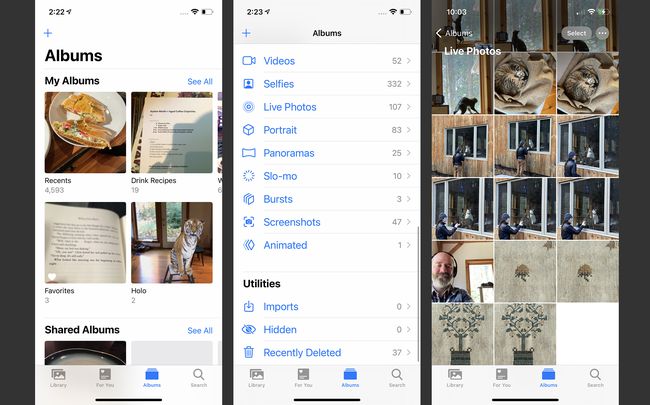
შეეხეთ ფოტოები აპლიკაცია გასახსნელად.
შეეხეთ ალბომები.
გადაახვიეთ მედიის ტიპები განყოფილება და შეეხეთ ცოცხალი ფოტოები. თქვენ მიერ გადაღებული ყველა ცოცხალი ფოტო ინახება აქ.
როგორ დავამატოთ ეფექტები ცოცხალი ფოტოებისთვის
iOS-ის ბოლო ვერსიებში, შეგიძლიათ დაამატოთ მაგარი ეფექტები Live Photos-ში, როგორიცაა Bounce (ანიმაციის ავტომატური წინ და უკან დაბრუნება) ან Loop. ამ და სხვა ეფექტების დასამატებლად მიჰყევით ამ ნაბიჯებს:
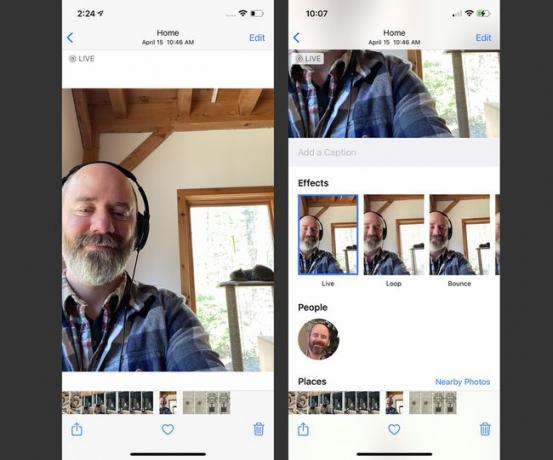
გახსენით Photos აპი და იპოვეთ ცოცხალი ფოტო, რომელზეც გსურთ ეფექტების დამატება. შეეხეთ მას.
გადაფურცლეთ ზემოთ ცოცხალ ფოტოზე, რათა გამოავლინოთ ეფექტები განყოფილება.
შეეხეთ ან ეფექტი გამოიყენოს იგი. სანამ ეს ეფექტი არჩეულია, ის ითამაშებს ყოველ ჯერზე, როცა დიდხანს დააჭერთ Live Photo-ს.
როგორ დაარედაქტიროთ ცოცხალი ფოტო
გსურთ Live Photo-ის ზოგიერთი ჩარჩოს ამოჭრა, რათა ის იდეალური ანიმაცია გახდეს? Აი როგორ:
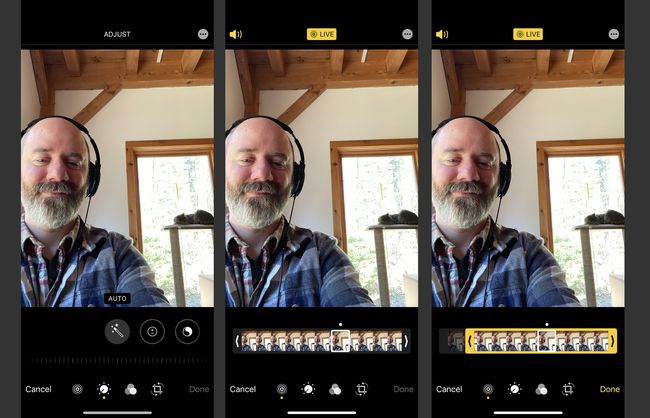
გახსენით Photos აპი და იპოვეთ ცოცხალი ფოტო, რომლის რედაქტირებაც გსურთ. შეეხეთ მას.
შეეხეთ რედაქტირება.
შეეხეთ Live Photos ხატულას ბოლოში.
შეეხეთ და გეჭიროთ ჩარჩოს ზოლის მარცხენა ბოლო ფოტოს ქვეშ. როდესაც ჩარჩოს ზოლი მონიშნულია ყვითლად, გადაიტანეთ ზოლის ბოლო იმ ადგილას, სადაც გსურთ ცოცხალი ფოტოს დაწყება.
თუ გსურთ შეცვალოთ სად მთავრდება Live Photo, გაიმეორეთ პროცესი ჩარჩოს ზოლის მარჯვენა ბოლოში.
შეეხეთ შესრულებულია რედაქტირებული ცოცხალი ფოტოს შესანახად.
როგორ შევცვალოთ ცოცხალი ფოტო გასაღების ფოტო
თქვენ შეგიძლიათ აირჩიოთ უძრავი ჩარჩო, რომელიც წარმოადგენს Live Photo-ს თქვენს Photos აპში, არჩევით მათ Key Photo ამ გზით:
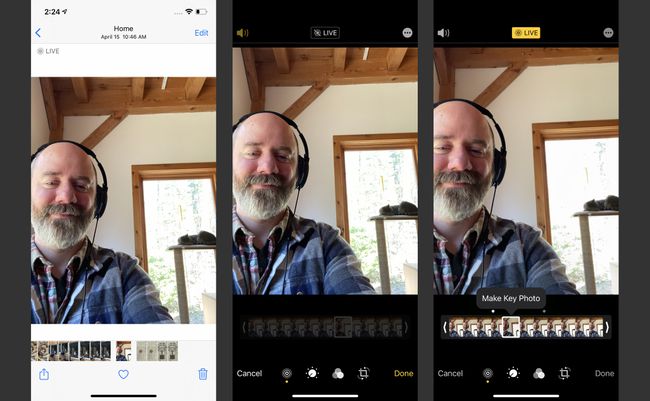
გახსენით Photos აპი და იპოვეთ ცოცხალი ფოტო, რომლის მთავარი ფოტოს შეცვლა გსურთ. შეეხეთ მას.
შეეხეთ რედაქტირება.
შეეხეთ Live Photos ხატულას ეკრანის ბოლოში.
შეეხეთ ჩარჩოს ზოლს მხოლოდ ფოტოს ქვეშ. როდესაც ჩარჩო არჩეულია, შეეხეთ გააკეთე გასაღები ფოტო.
შეეხეთ შესრულებულია ცვლილების შესანახად.
როგორ გამორთოთ ცოცხალი ფოტოები
გადაწყვიტეთ, რომ არ გსურთ არასოდეს გადაიღოთ Live Photos და გსურთ ფუნქცია გამორთული იყოს ნაგულისხმევად? ეს რეალურად უფრო რთულია, ვიდრე ჩანს. ნაგულისხმევად, კამერის აპი ჩართავს Live Photos-ს ყოველ ჯერზე, როცა იყენებთ მას, მაშინაც კი, თუ თქვენ გამორთეთ ეს პარამეტრი ბოლო დროს, როცა კამერა იყენებდით. საბედნიეროდ, Apple-მა უზრუნველყო გზა, რათა თავიდან აიცილოს კამერა ყოველთვის ჩართოს Live Photos. უბრალოდ მიჰყევით ამ ნაბიჯებს:

შეეხეთ პარამეტრები.
შეეხეთ კამერა.
შეეხეთ პარამეტრების შენახვა.
გადაიტანეთ ცოცხალი ფოტო სლაიდერი გამორთვის/თეთრისკენ.
ახლა გადადით კამერის აპში და შეეხეთ Live Photo ხატულას, რომ გამორთოთ იგი (ის გამორთულია, როდესაც ხატულა არ არის განათებული და აქვს ხაზი მასში). რადგან თქვენ ირჩევთ ბოლო რამდენიმე საფეხურზე გამორთვის პარამეტრის შენარჩუნებას, Live Photos ახლა ნაგულისხმევად გამორთული იქნება.
ეს ნაბიჯები ასევე ვრცელდება ახალ ტელეფონზე განახლებაზე. თუ არ გაქვთ ჩართული პარამეტრების შენახვა, ახალ ტელეფონზე გადასვლისას Live Photos ხელახლა ჩაირთვება ნაგულისხმევად. უბრალოდ დარწმუნდით, რომ ეს პარამეტრი ჩართულია და, როდესაც თქვენ აღადგინეთ თქვენი ახალი ტელეფონი ძველი მონაცემებით, Live Photos გამოირთვება.
შეგიძლიათ ცოცხალი ფოტო ჩვეულებრივ ფოტოდ აქციოთ?
თქვენ არ შეგიძლიათ სტანდარტული ფოტოს გარდაქმნა Live Photo-ში, მაგრამ შეგიძლიათ გადაიღოთ ფოტოები, რომლებიც ცოცხალია და გახადოთ ისინი სტატიკური ამ ნაბიჯების შემდეგ:
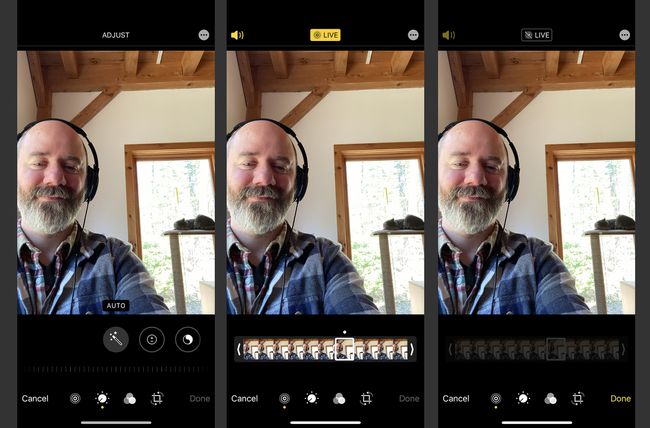
Გააღე ფოტოები აპლიკაცია.
აირჩიეთ ცოცხალი ფოტო, რომლის რედაქტირებაც გსურთ.
შეეხეთ რედაქტირება.
შეეხეთ Live Photo ხატულას ისე, რომ ის არ იყოს ჩართული.
ეკრანის ზედა ნაწილში, შეეხეთ ცოცხალი, ისე, რომ სიტყვა ნაცრისფერია და ხატის გასწვრივ არის ხაზი.
შეეხეთ შესრულებულია.
ახლა, თუ დიდხანს დააჭერთ ფოტოს, ვერანაირ მოძრაობას ვერ დაინახავთ. თქვენ ყოველთვის შეგიძლიათ აღადგინოთ ცოცხალი ფოტო, რომელიც თქვენ რედაქტირებულია ამ ნაბიჯების მიყოლებით და Live ხატულაზე შეხებით, რათა მონიშნოთ იგი და ხელახლა შეინახოთ.
რამდენ ადგილს იკავებს ცოცხალი ფოტოები?
ყველამ ვიცით, რომ ვიდეო ფაილები უფრო მეტ ადგილს იკავებს, ვიდრე ფოტოები. ნიშნავს თუ არა ეს, რომ თქვენ უნდა ინერვიულოთ Live Photos-ის გამო, რომელიც თქვენს მეხსიერებას ამოიწურებს?
Ალბათ არა. გავრცელებული ინფორმაციით, ცოცხალი ფოტოები საშუალოდ მხოლოდ ორჯერ მეტ ადგილს იკავებს სტანდარტულ ფოტოზე; ეს ბევრად ნაკლებია ვიდრე ვიდეო.
კიდევ რა შეგიძლიათ გააკეთოთ ცოცხალი ფოტოებით?
მას შემდეგ რაც მიიღებთ რამდენიმე საინტერესო Live Photos თქვენს iPhone-ზე, შეგიძლიათ გააზიარეთ ცოცხალი ფოტოები ელექტრონული ფოსტით, სოციალური მედიით და ტექსტური შეტყობინების საშუალებით.
იმის გასაგებად, თუ როგორ გამოიყენოთ Live Photos ფონად, რომელიც ამატებს ანიმაციას თქვენს მთავარ და ჩაკეტილ ეკრანებზე, იხილეთ როგორ გამოვიყენოთ ცოცხალი ფონები თქვენს iPhone-ზე.
